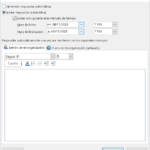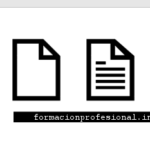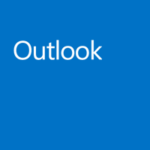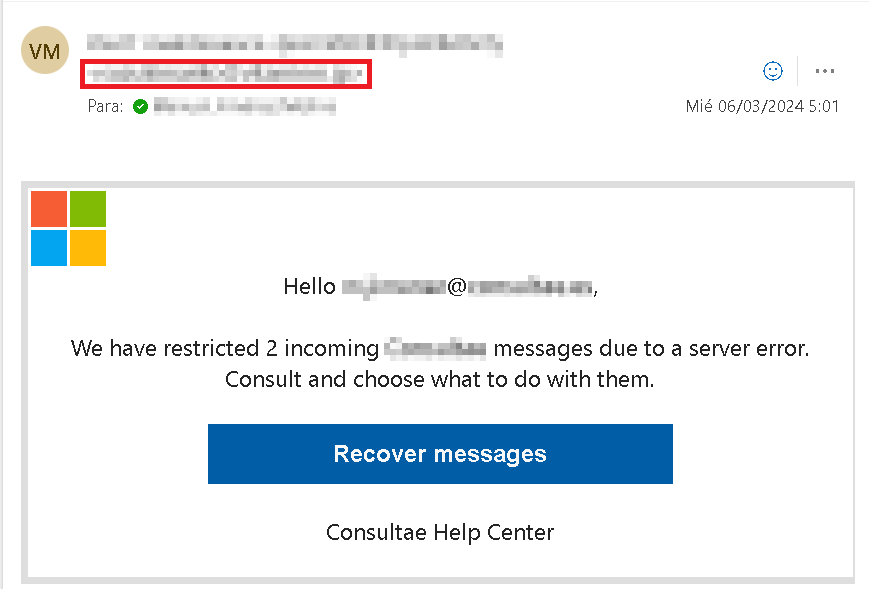
La función «Marcar como Phising o Correo no deseado»
En Outlook tiene dos propósitos principales:
- Proteger tu seguridad:
- Phishing: Al marcar un correo electrónico como phishing, le informas a Microsoft que el mensaje es un intento de estafa. Esto ayuda a Microsoft a identificar y bloquear futuros correos electrónicos de phishing de la misma fuente, protegiendo a otros usuarios.
- Correo no deseado: Si marcas un correo electrónico como correo no deseado, Outlook lo moverá automáticamente a la carpeta de correo no deseado, evitando que sature tu bandeja de entrada.
- Entrenar el filtro de correo no deseado de Outlook:
- Al marcar correos electrónicos como phishing o correo no deseado, ayudas a entrenar el filtro de Outlook para que sea más preciso en la identificación de futuros mensajes no deseados.
- Esto te permite tener una bandeja de entrada más organizada y libre de correos molestos.
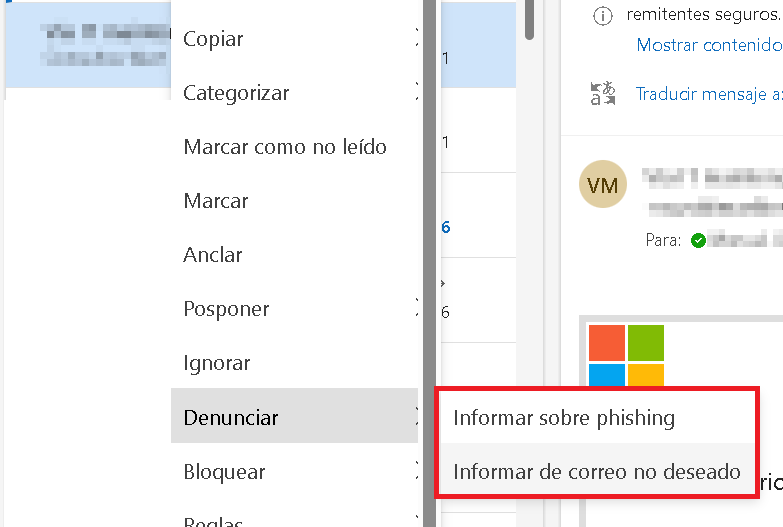
¿Cómo usar la función?
Es muy sencillo:
- En Outlook para PC:
- Selecciona el mensaje que deseas marcar.
- En la pestaña «Inicio», haz clic en «Correo no deseado».
- Selecciona «Marcar como correo no deseado» o «Marcar como phishing».
- En Outlook Online:
- Selecciona el mensaje que deseas marcar.
- En la barra de herramientas superior, haz clic en el icono de «Correo no deseado».
- Selecciona «Marcar como correo no deseado» o «Marcar como phishing».
Recomendaciones de seguridad en el email:
- Es importante que solo marques como phishing los correos electrónicos que realmente lo sean. Si marcas correos electrónicos legítimos como phishing, puedes afectar negativamente la experiencia de otros usuarios.
- Si no estás seguro de si un correo electrónico es phishing o no, es mejor que no lo marques como tal. Puedes reenviarlo a la dirección de correo electrónico de soporte de Microsoft para que ellos lo analicen.
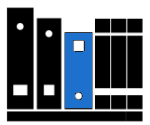
Recursos adicionales: seguridad Outlook
- Soporte técnico de Microsoft: https://support.microsoft.com/es-es/office/c%C3%B3mo-obtener-soporte-t%C3%A9cnico-para-outlook-com-f5482a98-616c-4d44-b7c5-8aaaadf5c11a
- Información sobre phishing: https://support.microsoft.com/en-us/windows/protect-yourself-from-phishing-0c7ea947-ba98-3bd9-7184-430e1f860a44
Espero que esta información te haya sido útil. Os leo en comentarios …